안녕하세요. 이번 포스팅에서는 안드로이드 스튜디오에서 자주쓰는 IDE 기능들의 단축키를 설정하여 개발 속도를 향상시키는 방법에 대해 소개드리려고 합니다.
자주 사용하는 기능들을 마우스 없이 한번의 키 입력으로 사용할 수 있다는건 개발자에게 있어서 생각 이상의 유용함이죠.
간단하지만 방법을 몰라서 사용하지 못하시는 분들도 많고, 크게 중요하지 않다고 생각해서 사용하지 않으시는 분들도 많아서 몇가지 추천드리려고 합니다.
방법은 생각보다 간단합니다.
단축키 변경
먼저 File > Settings에 들어갑니다.
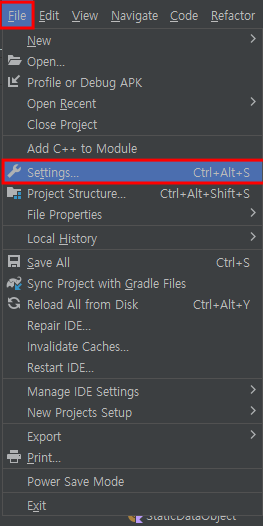
검색창에 Keymap 이라고 입력하시면 안드로이드 스튜디오의 모든 기능들이 나열되어있습니다.
여기서 파란색으로 표시되는 항목들이 커스텀으로 재설정한 기능들이 포함되어 있는 항목입니다.

하위 경로로 들어가시면 아래 사진과 같이 지정해둔 키가 보입니다.

변경을 원하시는 항목을 마우스 우클릭하고 Add Keyboard Shortcut을 클릭 후에 원하시는 키를 입력하시면 설정이 변경됩니다.

키 세팅 추천
이렇게 안드로이드 스튜디오의 키 세팅을 변경하는 방법에 대해 알아보았는데요.
제가 개인적으로 사용해 보면서 편리했던 기능들을 몇가지 추천드리겠습니다.
1. Empty Activity 생성 : Main Menu > File > New > Activity > Empty Activity
2. Kotlin or Java File 생성 : Main Menu > File > New > Java class or Kotlin class
3. 빌드(재설정) : Main Menu > Run > Run (편하신 키로 재설정)
4. Vector Asset 생성(이미지 파일) : Main Menu > File > New > Vector Asset
등등 본인이 자주 사용하는 키들을 재설정하고 개발속도 향상에 도움이 되셨으면 합니다.
감사합니다.
'Android' 카테고리의 다른 글
| [안드로이드] @JvmStatic의 역할은? + 확장 함수의 개념 (0) | 2023.09.05 |
|---|---|
| [안드로이드] 웹뷰(WebView)(3) - 브라우저 캐시 사용하기 (0) | 2023.09.04 |
| [안드로이드] 눌러서 공유하기 구현🔗 (0) | 2023.08.24 |
| [안드로이드] Kotlin 커스텀 뷰 생성하기 (0) | 2023.08.23 |
| [안드로이드] 앱 테마 모드 변경하기 (0) | 2023.08.22 |